Chiba WordPress Meetupの共同オーガナイザーの渡邉です。
チップス投稿用に個人アカウントを用意していただきました。
今後イベントレポートはオーガナイザーアカウントで、チップスは個人アカウントで投稿いたしますのでよろしくお願いします。
今回のチップスはイベント会場での通信環境です。
1・理想は会場自体に通信環境があること、ですが…
これまで小規模ながらMeetupイベントをやってくる中で会場の良しあしというのも必然的に感じいるものがあります。
特にWordPress Meetupの場合、WordPress自体がネット接続されている環境下で使用する事が前提になっているものですから、オフラインイベントを開催する際にもネット接続環境は当然ある状態でなければなりません。
最近では貸し会議室やコワーキングスペース等、Wi-Fiで通信が完備されている施設がいくつもありますので、これらを使用するのがやはり王道と言えます。
ただ貸し会議室の場合、可能であれば事前に貸し会議室の下見をして通信環境の状態を確認しておくのがベターです。
と言うのも、私が実際に見た貸し会議室の中には「通信環境あり」を謳っておきながら用意されているものはモバイルWi-Fiルーターが1台、という聊かお粗末な会議室も散見されたからです。
モバイルWi-Fiルーターは個人での利用がせいぜいなのでグループでの利用には不向きです。接続出来る台数も限られますので十分とは言えません。
更に最悪なのが林立するビルの低層階にある貸し会議室です。こんな会議室にモバイルWi-Fiルーターしか通信環境がない、なんてことになったら快適な通信環境は望むべくもありません。
実際、千葉市内のこの様な貸し会議室を下見に行った事がありますが、窓を開けても隣のビルの壁しか見えない、上を見ても隣のビル達に挟まれた狭い空が見えるだけという様な状況でこれはどう頑張っても電波が回ってこないな、とあきらめるしかないものでした。
なので初めて利用する会場なら最初に下見をした上で通信環境を確認しておく事は大事ですね。
2・会場の回線に期待出来ない、ならば…
実は私はかれこれ20年近くの間、通信環境が乏しい(というか使わせてもらえない)町の公民館でパソコン教室の講師を務めてきました。
講師を始めた当初はWin98、2000、XPが主であり、ネット回線がなくとも話を進めることが出来たのですが、Vistaや7が出てきた辺りから個人のパソコンでもネット接続していることが当たり前になってしまい、そうでなければ使用できないアプリやクラウドサービスも増えてきてどーにかせにゃならん、と思うようになってきました。
そこで講師である自分自身で受講生の利用出来る通信環境を用意することにしました。
長年色々思考を重ねて最近たどり着いたのが「au/UQ WiMAXのホームルーター+povo2.0」の組み合わせたものを用意して会場の通信環境を構築する方法です。
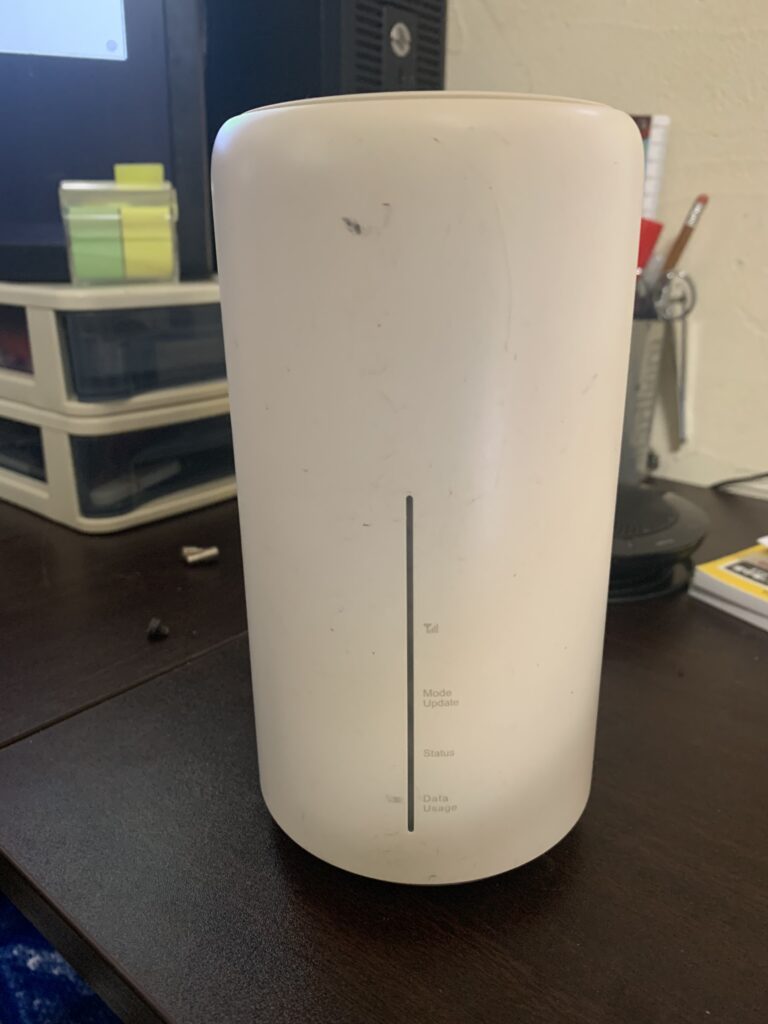
実は2019年の台風15号で我が家が被災した際に
避難所で通信環境を作る際に契約/購入したもの
ご存じない方に説明すると、ホームルーターというのは携帯会社が提供している家庭用の据え置き型Wi-Fiルーターです。
そもそもは光回線を引きたくても引けない地域的な事情のある方や、短期~中期の間だけ居を構える様な生活をする必要のある方向けに、光回線の工事をしなくても通信環境の整備が出来るというのがこれらの機器の特徴と言えます。
ならば上記のモバイルWi-Fiルーターでもいいのでは、と思われるかもしれませんが、ホームルーターはモバイルWi-FiルーターよりWi-Fi接続出来る台数が圧倒的に多く(因みに渡邉が使っているauのホームルーターL02はWi-Fiで40台、有線LANで2台、合計42台の機器が同時にネット接続出来ることになっています)、有線LANでの接続も可能になります。
そして通信量の制限も契約上はありません。なので貸し会議室等で通信環境が貧弱だったとしても、このホームルーターを使えば通信環境は十分に確保できる…と行きたいのですがそうは問屋が卸しません。
実はホームルーターはキャリアと契約して使用する場合、契約者の住所と同じ場所で使う事が契約上求められるのです。
仮に契約住所とは別の場所でホームルーターを使用するとその旨を指摘する警告メールが送られてくる、最悪の場合は契約内容違反として強制解約される可能性もあります。
そこでお薦めなのがホームルーターをフリマサイト(メルカリ、ラクマ、PayPayフリマ)やネットオークション、リサイクルショップ等で購入する事です。物にもよりますが大体5000円前後で購入出来ます。L02はAmazon等の通販サイトでも購入できますが、価格はおよそ12000~18000円位になりますのでフリマサイトでの購入の方がおススメです。中古購入なのでキャリアとは契約していませんから上記の様な使用場所の制限も受けません。
意外に思うかもしれませんがリサイクルショップのジャンク品コーナーに行くと中古のホームルーターが捨て値と思えるような値段で投げ売りになっている事があります。これは解約した状態でショップに持ち込まれるので動作確認が出来ない=動作保証出来ないのでジャンク扱いになってる物と思います。
購入の際に注意したいのが前述したau/UQ WiMAXのホームルーターを選ぶ点です。
ホームルーターは現在au/UQ WiMAXの他にソフトバンク、docomo、楽天モバイルでも扱いがありますが、docomoと楽天モバイルは後発という事もあり中古市場にはあまり多く出回っていません。弾数という意味ではソフトバンクのホームルーター「ソフトバンクAir」が中古市場には数多く出回っていますがこれを選ぶのはNGです。何故ならソフトバンクAirは中古で購入しても他のキャリア/MVNOのSIMでは通信が出来ず、中古品を購入してソフトバンクショップに持ち込んでも再契約は出来ない、という誠に使い勝手の悪いものになっているからなのです。
なので必然的に選択肢はau/UQ WiMAXのホームルーター一択になるという訳です。
そしてau/UQ WiMAXのホームルーターを入手したら、これにau系のオンライン契約専用の料金プラン「povo」のSIMを入れて運用するのです。povoはdocomoのahamoやソフトバンクのLINMO等と同じくオンラインのみで契約できる料金プランですが、他のサービスと異なり基本契約では通信料金は0円となり、通信量や通話オプションをトッピングという有料の追加設定で行う事が出来るのが大きな特徴です。
そしてそのトッピングの中に「24時間データ使い放題」というトッピングがあります(料金は税込み330円)。24時間と言ってますが現在は翌日23時59分59秒まで有効、となっているので実質2日無制限で使用出来るといってもいいでしょう。
つまり、「au/UQ WiMAXのホームルーター+povo2.0」の組み合わせたものを用意し、イベント当日に24時間無制限トッピングを指定すれば小規模なWordPress Meetupなら十分に対応出来る、という訳です。小規模イベントですから複数日にまたがる様な事もないでしょうし、なったとしても上記の通り実質2日は有効なトッピングですから2日間ならこれでよし、3日目もあるならもう1回トッピングを指定すればいいでしょう。
因みにpovoの運用管理は専用のスマホアプリからしか出来ません(PCからの操作は不可)。なのでなので運用する為にはスマホが1台必要になります。あくまでpovoの運用管理だけなので普段使いのスマホにアプリを入れてユーザー設定をすればOKです。
またこの運用をするにあたってはホームルーターのAPN設定をpovo用に書き換える必要があります。この辺の情報はホームルーターの底面に記された情報を見ながら行えば比較的簡単です。auのホームルーターですからpovoで使用するLTEバンドは問題なく使用出来ますがAPNはpovo専用の設定が必要なのでそこは間違えない様にして下さい。
3・ホームルーターはかさばって荷物になる、だったら…
ホームルーターは中古品を安価に購入出来ると前段で紹介しましたが、1つだけネックに思う所があります。
意外と大きく荷物になる、という点です。ホームルーターは自宅で使用する事を前提としていますから可搬性は考慮されていません。私の使っているL02も直径90㎜、長さ180㎜の円筒形をしています。ちょっと太めの海苔の缶とか茶筒と言った趣です(なので私はこれらの機器を通称”茶筒”と仲間内で呼んでいます)。
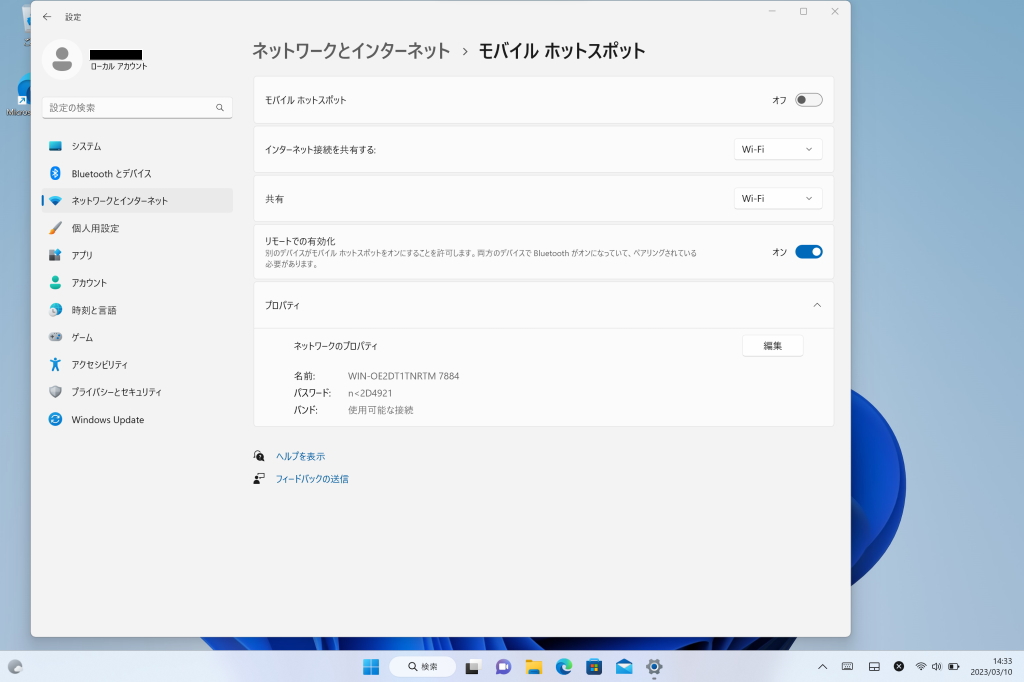
ではこれをもっと可搬性のいいものにするには、と考えた時に使える方法として「Windowsのモバイルホットスポット」を設定する方法もあります。
この機能はWindows10及び11に搭載されている機能で、一言で言えばWindowsパソコンをホームルーターにしてしまう機能です。
まずWindows10又は11の動作するパソコンにスマホやデータ通信カード、モバイルWi-FiルーターをUSBケーブルやLANケーブルで接続します。Wi-Fi接続は他のデバイスのネット接続共有に使用するので不可です。元々携帯回線を内蔵し単機でネット接続出来る機能を有しているパソコンならそれでもOKです。
そして設定>ネットワークとインターネット>モバイルホットスポットとメニューを辿り、この機能をオンにしてネットワーク名(SSID)とパスワードを設定すればこのパソコンがホームルーターと同様の動作をする様になり、Wi-Fiで接続した他のパソコンもインターネット接続が出来る様になります。
ただこのモバイルホットスポットは接続台数が8台という制限があります。あまり多くの台数の接続は想定されていませんのでやはり小規模、少人数でのMeetup用として考えるのがよいかと思います。
モバイルWi-FiルーターとWindowsパソコンをUSBケーブル接続すれば、モバイルWi-Fiルーターの接続台数とパソコンのモバイルホットスポットの接続台数の合計数でネット接続させるというのも不可能ではありません。
最近では携帯回線でのネット接続機能を内蔵したWindowsタブレットもありますので、これにpovoのSIMを入れてモバイルホットスポット設定をすれば荷物はホームルーターよりかさばらないかと思います。
ホームルーターは今後5Gでの通信出来る機種が増えてくるので、より高速な通信が可能になるでしょう。しかし一方で固定回線の代替としての側面も持っているのでキャリア契約での運用は使用出来る場所に制限を受けるでしょう。5G接続もまだまだ点の状態で面程の広域での通信も十分には出来ませんから、場所を選ばずにどこでも通信出来る様にするには当面は中古で購入した4Gのau/UQ WiMAXホームルーター+povoのセットが小規模Meetupを支える上で有効な通信環境と言えるのではないでしょうか。更に昨今人気のポータブル電源と組み合わせれば屋外でのWordPress Meetupも不可能ではない、という事になります。
そもそもWordPress Meetupは2人以上が集まってWordPressの情報を共有する場である事、とされています。小規模Meetupも多くの場所で積極的に開催されるといいですね。
